Page 1
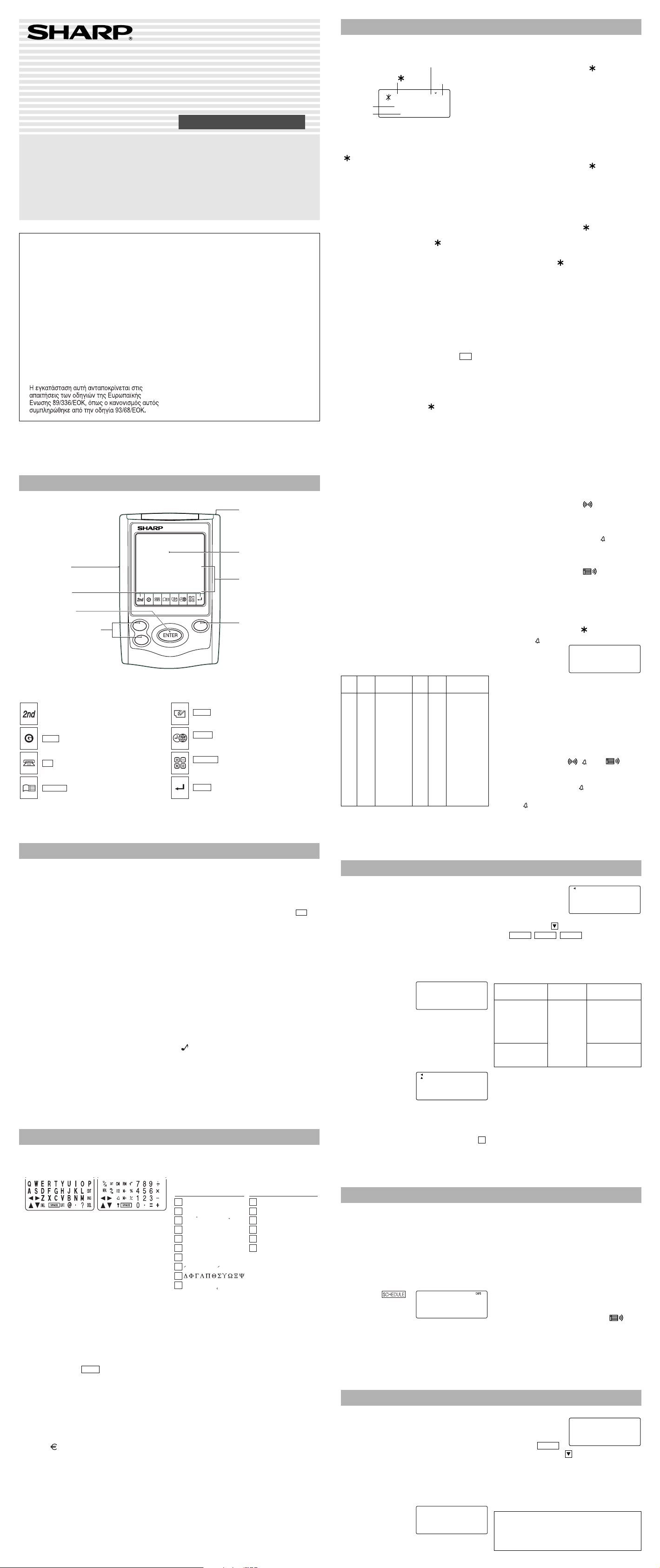
ON
OFF
CAPS
@
SPACE
SPACE
SPACE
ELEKTRONICKÝ DIÁŘ
E-mail
h arpsec.com
–
1
DST
ON
OFF
PREV
NEXT
Spínač RESET
(na zadní straně jednotky)
Dotykové pero
Displej
Dotyková klávesnice
Klávesy režimů
Klávesa ENTER
Klávesy pro vyhledávání
•
V této příručce jsou klávesy režimů představovány symboly v závorkách.
Klávesa ON/OFF
Klávesa druhé funkce (2nd)
Aktivuje druhou funkci specificky přiřazenou
k následující stisknuté klávese.
(
GAME
)
:
Klávesa režimu Hra
(
TEL
)
:
Klávesa režimu Telefon
(
MEMO
)
:
Klávesa režimu Poznámmka
(
CLOCK
)
:
Klávesa režimu režim místní/
světové hodiny
(
CALC/CONV
)
:
Klávesa režimu
Kalkuátor/Konverze
(
SCHEDULE
)
:
Klávesa režimu Rozvrh
(
ENTER
)
:
Klávesa ENTER
Klávesa přiřazení
(Klávesa)
(CAPS ON) (CAPS OFF)
(Klávesa)
(CAPS ON) (CAPS OFF)
R
Z
Y
U
P
ˇ
´
I
P
Z
rˇ
lp
УТЦФХOШ у т ц ф х o ш
D
S
ˇ
D
E
d’
Ss
ˇ
S
ˇ
s
I
O
L
G
É È Ë Ê E E˛
L L’
´
Y Ÿ
y
´
´
´
´
´´
´´
´´
ÿ
l
Ú Ù Ü Û U U ú ù ü û u u
Í Ì Ï Î
í
ì ï
î
é è ë ê
ˇee˛
T
N
C
ˇ
ˇ
ˇ
Tt’
CCÇ
´
ˇ
ccç
A
БАДВГЕЖA
бадвгеaˇжa˛
R
ˇ
Z
°
´´
°
Z
´
z
ˇ
zz
ˇ
´n n ñ
NÑN
´
ˇ
CAPS2nd
UN I ONBANK
01
272–0011223
–
CAPS
LON CT
1– 1–2004
0–00–00
2nd
#
SPACE
Režim Hodiny
Místní čas
Místní město (s “ ”) Den týdne
Letní čas je
nastaven (s “#”)
3. Použití světového času
1. Jedním nebo dvěma dotyky h
zobrazte místní čas (bez “ ”).
2. Stiskem > nebo < zvolte
požadované město.
POZNÁMKA
• SHARP důrazně doporučuje uchovávat záložní
kopie všech vašich důležitých dat formou
oddělených psaných záznamů. Za určitých
okolností mohou být data v jakémkoliv výrobku
s virtuální elektronickou pamětí ztracena nebo
pozměněna. SHARP proto nepřebírá žádnou
odpovědnost, dojde-li ke ztrátě dat nebo
stanou-li se data nepoužitelnými, ať už
následkem nesprávného používání, opravy,
závady, výměny baterie, použitím po uplynutí
V Evropě:
This equipment complies with the requirements
of Directive 89/336/EEC as amended by 93/68/
EEC.
Dieses Gerät entspricht den Anforderungen der EGRichtlinie 89/336/EWG mit Änderung 93/68/EWG.
Ce matériel répond aux exigences contenues dans la
directive 89/336/CEE modifiée par la directive 93/
68/CEE.
Dit apparaat voldoet aan de eisen van de richtlijn 89/
336/EEG, gewijzigd door 93/68/EEG.
Dette udstyr overholder kravene i direktiv nr. 89/
336/EEC med tillægnr. 93/68/EEC.
Quest’ apparecchio è conforme ai requisiti della
direttiva 89/336/EEC come emendata dalla direttiva
93/68/EEC.
Poznámka
•Tento model se v některých zemích neprodává.
Názvy částí
První použití diáře
ZQ-P10
NÁVOD K OBSLUZE
specifikované životnosti baterie nebo
z jakéhokoliv jiného důvodu.
• SHARP nepřebírá žádnou odpovědnost,
přímou nebo nepřímou, za finanční ztráty nebo
škody uplatňované třetími osobami vyplývající
z použití tohoto výrobku a kterékoliv z jeho
funkcí, např. zcizením čísel kreditních karet,
ztrátou nebo změnou uložených dat atd.
• Informace obsažené v tomto návodu mohou
být změněny bez předchozího upozornění.
Este equipamento obedece às exigências da
directiva 89/336/CEE na sua versão corrigida pela
directiva 93/68/CEE.
Este aparato satisface las exigencias de la Directiva
89/336/CEE modificada por medio de la 93/68/CEE.
Denna utrustning uppfyller kraven enligt riktlinjen
89/336/EEC så som kompletteras av 93/68/EEC.
Dette produktet oppfyller betingelsene i direktivet
89/336/EEC i endringen 93/68/EEC.
Tämä laite täyttää direktiivin 89/336/EEC
vaatimukset, jota on muutettu direktiivillä 93/68/
EEC.
Tento přístroj vyhovuje požadavkům směrnice
89/336/EEC v platném znění 93/68/EEC.
Čas
Datum
Při každém dotyku h se čas přepne
mezi režimem místního času a světového
času. (Pro světový čas není zobrazeno
“ ”.)
1. Před nastavením hodin
• Výchozí nastavení pro datum je “DD/MM/
RRRR” (den-měsíc-rok). Chcete-li změnit
nastavení na “MM/DD/RRRR” (měsíc-denrok) nebo “RRRR/MM/DD” (rok-měsícden):
1. Jedním nebo dvěma dotyky h
zobrazte místní čas (s “ ”).
2. Dotkněte se !, zvolte “NAST.
DATUM” (“NASTAVIT DATUM”) pomocí
k nebo m a stiskněte x.
3. Stiskem> nebo< zvolte
požadovaný typ.
4. Stiskem x uložte nové nastavení.
• Chcete-li změnit 24hodinový formát času
na 12hodinový formát, dotkněte se Z
(zobrazí se "A" nebo "P"). Při každém
dotyku Z se formát času přepne.
• Pro letní čas se předem dotkněte
(vlevo ode dne v týdnu se zobrazí "#").
2. Nastavení hodin
1. Jedním nebo dvěma dotyky h
zobrazte místní čas (s "
2. Dotykem f e spusťte nastavování.
Kurzor začne blikat na názvu města.
3. Stiskem > nebo < zvolte
požadované město. (Viz seznam měst
uvedený níže.)
•V případě potřeby zadejte název města
(6 znaků nebo méně). Uložit lze pouze
jeden změněný název pro místní čas.
4. Dotykem m přesuňte kurzor na den.
5. Zadejte den, měsíc a rok (4 číslice).
• Kalendář diáře má rozsah od
1. ledna 1901 do 31. prosince 2098.
• Dotykem ( zvolte "A" (dopoledne)
nebo "P" (odpoledne) pro 12hodinový
formát času. (ve 12hodinovém formátu)
6. Zadejte čas (hodiny a minuty).
7. Stiskněte x. Hodiny se rozběhnou
od "00" sekund.
Poznámky
• Pro zadání jednomístného data nebo času
zadejte "0" a číslici (např. "02").
• Zadáte-li neplatné datum nebo čas, krátce
se zobrazí "CHYBA!". Zadejte správné
datum a čas a stiskněte x.
Číslo Displej Město Číslo Displej Město
pásma pásma
0 TNG TONGA 10 MOW MOSKVA
1WLG WELLINGTON 11 CAI KÁHIRA
2 NOU NOUMEA 12 PAR PAŘÍŽ
3 SYD SYDNEY 13 LON LONDÝN
3.3 ADL ADELAIDE 14 AZO
4TYOTOKIO 15 -2H
5 HKG HONG KONG 16 RIO
6BKK BANGKOK 17 CCS CARACAS
6.3 RGN YANGON 18 NYC NEW YORK
7 DAC DHAKA 19 CHI CHICAGO
7.3 DEL NEW DELHI 20 DEN DENVER
8 KHI KARÁČÍ 21 LAX LOS ANGELES
8.3 KBL KÁBUL 22 ANC ANCHORAGE
9 DXB DUBAJ 23 HNL HONOLULU
9.3 THR TEHERÁN 24 MID MIDWAY
").
AZORSKÉ OSTROVY
2 hod za LON
RIO DE JANEIRO
4. Záměna měst mezi místním
a světovým časem
Můžete zaměnit místní město za město
v jiném časovém pásmu bez nastavování
uloženého správného času.
1. Jedním nebo dvěma dotyky h
zobrazte místní čas (bez “
”).
2. Stiskněte > nebo < a zvolte
požadované město, které má být
nastaveno jako nové místní město.
3. Dotykem f e zaměňte města mezi
místním a světovým časem.
• Předchozí místní město je nyní nastaveno
jako světové město (bez “
”).
4. Dotykem h zkontrolujte místní
město.
• Město zvolené v kroku 2 je nastaveno jako
místní město (s “
”).
5. Dotykem h znovu zkontrolujte město
světového času, a stiskem > nebo
< zvolte v případě potřeby nové
město světového času.
5. Nastavení letního času (DST:
daylight saving time)
1. Jedním nebo dvěma dotyky h
zobrazte místní nebo světový čas.
2. Dotkněte se C.
Zobrazí se "#". Čas se posune o jednu
hodinu dopředu. K nastavení normálního
času dotykem C vymažte "#". Čas se
posune o jednu hodinu zpět.
Poznámky
• Letní čas může být nastaven nezávisle pro
místní nebo světový čas.
• Když je letní čas nastaven pro jedno světové
město, použije se pro všechna města zobrazená
ve světovém času.
6. Nastavení připomínek
Organizér má 3 typy připomínek:
1.
Denní připomínka ...
2.
Hodinová připomínka ...
3.
Připomínka rozvrhu ...
Zvukový signál přerušíte dotykem kteréhokoliv
tlačítka.
Nastavení nebo změna času denní připomínky
1. Jedním nebo dvěma dotyky h
zobrazte místní čas (s “ ”).
2. Dotykem
zobrazte
obrazovku denní
připomínky.
(Displej se liší pro 12hodinový
a 24hodinový formát času.)
3. Dotkněte se f e.
4. Zadejte čas.
5. Stiskněte x.
• Denní připomínka je nastavena.
Zapnutí a vypnutí připomínek
Připomínka je zvukově signalizována, jen když
je odpovídající symbol ( , nebo )
zapnut.
Zobrazte místní čas (dotkněte se jednou nebo
dvakrát h) a dotykem zobrazte
obrazovku denní připomínky. Vždy, když se
dotknete při zobrazení denní připomínky na
obrazovce, přepíná se kombinace symbolů.
Poznámka
• Připomínky jsou zvukově signalizovány i při
vypnutém diáři.
Vydá zvukový signál
(dlouhý 1 minutu) každý
den v době připomínky,
když je “ ” zapnuto.
Vydá zvukový signál
každou hodinu, když
minuty dosáhnou hodnoty
"00", když je “ ” zapnuto.
Vydá zvukový signál
(dlouhý 1 minutu) pro
všechny položky rozvrhu,
když je “ ” zapnuto.
(Viz "Režim Rozvrh".)
BUD
Í
K
0–00
Před prvním použitím diáře proveďte následující
operace.
1. Vytažením odstraňte izolační film na zadní
straně jednotky.
2. Dotykovým perem stiskněte tlačítko RESET.
Zobrazí se text “RESET?”.
3. Dotkněte se
k inicializaci diáře. Za okamžik se zobrazí
“RESET!” a obsah paměti organizéru bude
vymazán.
Hned poté se zobrazí obrazovka pro výběr jazyka
(Select Language).
Pomocná hlášení se mohou zobrazovat v 10
jazycích: angličtina, italština, němčina,
francouzština, španělština, portugalština,
maďarština, čeština, polština a řečtina. Při
inicializaci diáře se jako výchozí jazyk nastaví
angličtina.
Vyberte požadovaný jazyk pomocí
f a stiskněte x
> nebo
< (“ČESKY”) a stiskněte x. Po
nastavení jazyka se zobrazí obrazovka k nastavení
místního času. (Viz “Režim hodiny”.)
Zadávání znaků
Dotyková klávesnice
Režim zadávání písmen Režim zadávání číslic
POZNÁMKY
• Pokud je diář během používání vystaven
silnému vnějšímu elektromagnetickému rušení
nebo impulsům, může se vyskytnout abnormální
situace, při které žádná klávesa (včetně
nebude reagovat. Stiskněte spínač RESET,
dotkněte se
k vymazání celého obsahu paměti.
• Aby se snížilo vybíjení baterie, diář se
automaticky vypne, když po dobu přibližně 7
minut není zaznamenána žádná aktivita (stisk
kláves).
• Chcete-li zapnout nebo vypnout zvuk vydávaný
při dotyku klávesy, dotkněte se
zvolte “ZVUK TLAČ.” (“ZVUKOVÉ TLAČÍTKO”)
pomocí
Vyberte on/off pomocí > nebo <, potom
stiskněte
“
• Chcete-li zadat písmeno s diakritickým
znaménkem, dotkněte se nejprve s a pak
opakovaně odpovídající klávesy zobrazené níže.
f, poté stiskněte x
h !,
> nebo < a stiskněte x.
x. Je-li zvuk aktivován, objeví se
”.
Režim Telefon
CAPS2nd
V režimu Telefon je ukládací paměť
rozdělena na dvě části. Dotykem v
)
přepínáte mezi "1" a "2" na displeji.
Použijte tyto dvě části pro vaše pohodlí,
např. pro obchodní a soukromé účely.
Položka telefonu se skládá ze jména,
adresy, e-mailové adresy, webové adresy
(URL) a číselných polí.
Ukládání položek telefonů
1. Jedním nebo
dvěma doteky v
zobrazte
obrazovku režimu
Telefon.
2. Zadejte jméno, např. SMITH @
ROBERT, a stiskněte x.
3. Zadejte jméno, např. f 18 @ f
EAST @ ROAD, a stiskněte x.
4. Zadejte e-mailovou
adresu, např. SROB
s l
(pro zadání “@”)
SHARPSEC.COM, a stiskněte x.
• Při zadávání e-mailové adresy se
automaticky používají malá písmena.
•K zadání “@”se jednoduše dotkněte
místo s.
5. Zadejte webovou adresu (URL), např.
JM
ÉON
?
6. Zadejte telefonní
číslo a v případě
potřeby číslo
ČÍSLO
2–3456–7890
3456–7891
faxu, např.
012-3456-7890 f
F
f 3456-7891,
a stiskněte x.
• Krátce se zobrazí "ULOŽENO!", poté je
zobrazena obrazovka režimu Telefon.
Položka telefonu je nyní uložena.
CAPS1
1. řádek:
Jméno, adresa,
e-mailová
adresa a
webová adresa
(URL)
2. a 3. řádek:
Telefonní číslo
Pole
Počet znaků
36 znaků
nebo méně
Povolené znaky
Abecední znaky,
číslice, symboly,
“+ – x ÷ .” a
mezera
Čísla, mezera, –,
F (Fax), P
(Pager)
Poznámky
• Při zadávání do každého pole je zobrazen
příslušný symbol "NAME", "ADDRESS",
"E-mail" nebo "URL".
• Chcete-li přeskočit položku adresy,
e-mailové adresy, webové adresy (URL)
nebo čísla, stiskněte x když je
zobrazen symbol "ADRESA?", "E-MAIL?",
"URL?" nebo "ČÍSLO?". Zadání údaje
v poli "JMÉNO?" je však povinné.
WWW.SHARPUSA.COM a stiskněte x.
1
?
–
• Při každém dotyku
přepíná mezi režimem zadávání písmen
a režimem zadávání číslic.
Kláves na dotykové klávesnici se dotýkejte
přiloženým dotykovým perem.
• Dotýkejte se středu jednotlivých kláves.
• Číslice, abecední znaky, symboly a
f se dotyková klávesnice
je možné zadávat v bodové části displeje (1.
řádek).
• Čísla a některé znaky (pouze mezera,
F a P v režimu Telefon) je možné zadávat
v číselné části displeje (2. a 3. řádek).
• Při zadávání písmen se používají velká písmena
(“CAPS” je zapnuto). Chcete-li zadávat malá
písmena, dotykem
vypněte “CAPS”.
Zadávání symbolů a písmen
s diakritickými znaménky
• Chcete-li zadat symbol, opakovaně se dotýkejte
s, až se zobrazí požadovaný symbol:
@#$£¥ ( )~’: /\_&<>ß!?
¡¿æµ¢
“+ – × ÷ .”
–,
•K zadání velkých písmen aktivujte “CAPS”.
•V režimu řečtiny lze zadávat pouze velká
písmena.
Provádění oprav
Přesuňte kurzor na znak, který má být opraven.
Zadáním správného znaku nahraďte předchozí
znak.
Kurzor
Kurzor (_) indikuje pozici pro zadávání znaků.
Kurzor přesouvejte pomoci kurzorovych klaves (
j k m).
Vkládání znaků
Při každém dotyku i je na pozici kurzoru
vložena mezera, která umožňuje zadání znaku.
Odstraňování znaků
Stiskem
Dotykem
jste zadali, a které nebyly dosud uloženy.
d odstraníte znak na pozici kurzoru.
c vymažete všechny znaky, které
Režim Rozvrh
Režim Rozvrh se používá pro ukládání
podrobností rozvrhu (36 znaků nebo méně),
data a času (rok, měsíc, den, hodina,
a minuta).
V 1. řádku jsou povoleny stejné znaky jako
v režimu Telefon.
1. Ukládání položek rozvrhu
1. Dotykem
zobrazte
obrazovku režimu
Rozvrh.
2. Zadejte podrobnosti a stiskněte x.
3. Zadejte datum a čas.
•Typy data a času jsou stejné jako typy
nastavené pro hodiny.
• Pro zadání jednomístného data nebo času
zadejte "0" a číslici (např. "02").
ROZVRH?
4. Stiskem x proveďte uložení do
paměti.
Poznámky
• Lze ukládat položky rozvrhu pro následující
data: leden 1901 až prosinec 2098.
• Dojde-li k pokusu o uložení položky bez data
nebo času nebo s neplatným datem nebo
časem, zobrazí se krátce "CHYBA!". Zadejte
správné datum a čas a stiskněte x.
2. Připomínka pro režim Rozvrh
Je-li zapnuta připomínka rozvrhu (“ ”) , je
to nastaveno pro všechny položky rozvrhu.
Při dosažení času pro položku rozvrhu je to
zvukově signalizováno po dobu 1 minuty.
Zvukový signál přerušte dotykem
kteréhokoliv tlačítka. Připomínku rozvrhu
není možné nastavovat pro položky
individuálně.
Režim Poznámka
l
Slouží k pohodlnému zadání poznámek
a dalších informací, které nejsou vhodné pro
režim Telefon nebo Rozvrh. V 1. řádku jsou
povoleny stejné znaky jako v režimu Telefon.
Ve 2. a 3. řádku můžete zadávat čísla, a mezeru. (Do každého řádku lze zadat až
36 znaků.)
Ukládání položek poznámek
1. Dotykem w
zobrazte obrazovku
režimu Poznámka.
POZN A?
ÁMK
2. Zadejte položku
poznámky a čísla.
Např.
UNION
BANK x 01
272-0011223
3. Stiskem x proveďte uložení do paměti.
CAPS
PRINTED IN CHINA/VYTIŠTĚNO V ČÍNĚ
03FGK (TINSZ0659EHZZ)
Page 2
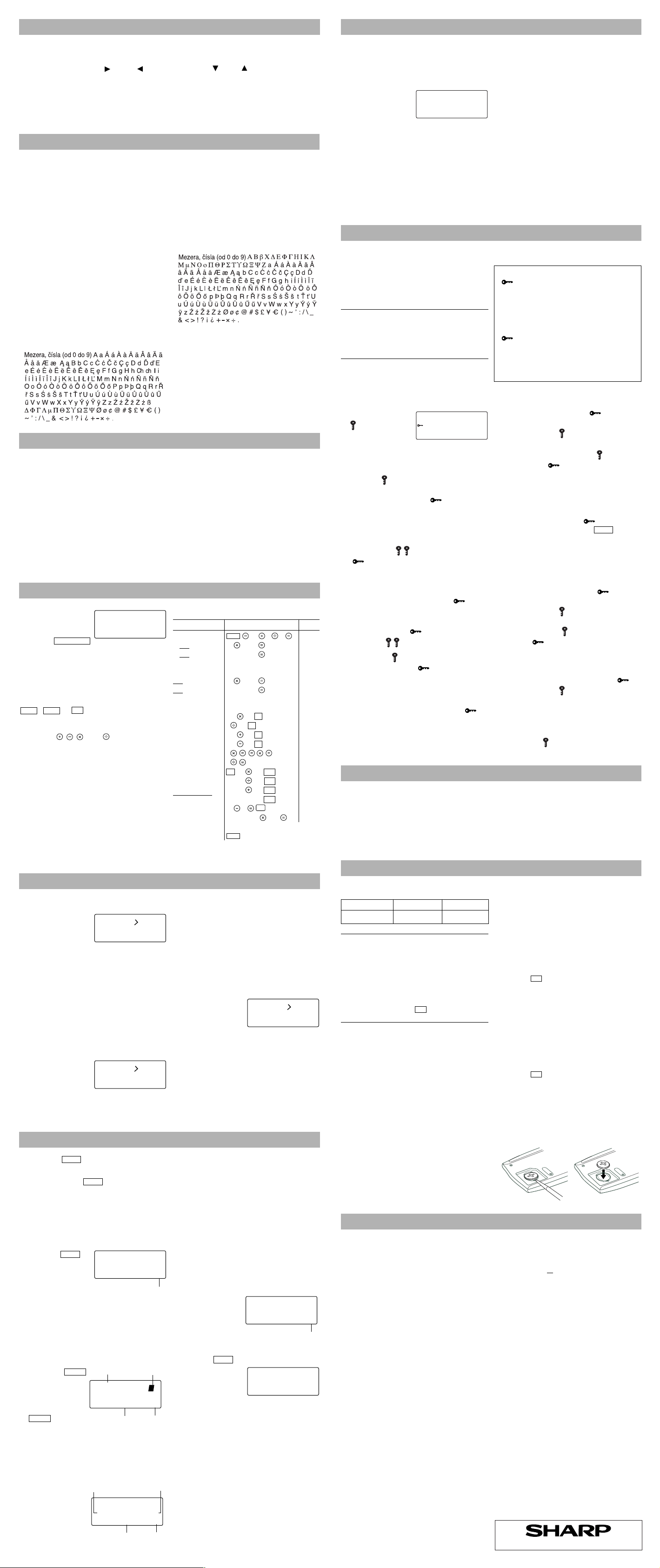
ON
OFF
ON
OFF
ON
OFF
CALC/CONV
C•CE, C•CE
GAME
2nd
0.
CAPS2nd
CAD USD
6
–
–
0.6
CAPS2nd
CAD USD
0.
–
–
33
GAME
GAME
GAME
SPACE
SPACE
CAPS2nd
EURO USD
0.
–
–
GAME
CAPS2nd
ALPHA ATTACK
01
CAPS
EYK
W
01
CAPS2nd
BLACKJACK
30
SHARP CORPORATION
Poznámky k ukládání a vyvolávání položek
CAPS2nd
J28 4
10 20
CAPS2nd
J28 32K4
20 19
20 20
C•CE
%
%
%
%
CM
M
+
M
–
M
+
RM
앀앙
C•CE
Obsazení paměti
• Při plné paměti se krátce zobrazí
"PLNÁ PAMĚŤ!" a položku nelze uložit.
• Když se objeví symbol “
” nebo “ ” ,
existují další informace. Dotykem l nebo
j přepněte displej.
Kontrola podrobností položek v režimu Telefon
•K zobrazeni každeho pole na 1. řadku se řiďte
symbolem “
” nebo “ ” a dotkněte se m nebo
k. (Symbol nad 1. řádkem zobrazuje každé
pole.)
• Když se dotknete a přidržíte
řádek automaticky posouvat. Opětnym dotykem
l , začne se 1.
l zastavíte nebo restartujete posuv. Dotykem
c ukončete automatický posuv.
Vyvolání položek – Telefon, Rozvrh, Poznámka –
Nejprve se dotkněte klávesy požadovaného
režimu.
< : Vyvolání položek v pořadí vpřed
> : Vyvolání položek ve pořadí zpět
Sekvenční hledání
V kterémkoliv režimu se dotkněte < nebo
> .
Přímé hledání
• Zadejte počáteční znaky (8 znaků nebo
méně) jména osoby, podrobností rozvrhu
nebo položky poznámky a stiskněte <
nebo >.
Pak stiskem < nebo > pokračujte
v provádění přímého hledání.
Pořadí řazení
• Položky telefonů a poznámek se ukládají
podle prvního znaku jména osoby nebo
položky poznámky v následujícím pořadí
(rozlišují se malá a velká písmena):
• Znaky "Ch" a "ch" jsou k dispozici pouze
v režimu Čeština.
• Položky rozvrhu se ukládají podle data
a času.
Poznámka
• Pokud nelze vyvolat žádnou položku (další
nebo relevantní), zobrazí se krátce
"NENALEZENO!" a displej se vrátí do režimu
obrazovky.
• Řecké znaky jsou řazeny takto:
Editace nebo odstranění položek – Telefon, Rozvrh, Poznámka –
Editace
1. Vyvolejte položku, kterou chcete editovat.
2. Dotkněte se e. Kurzor začne blikat.
•V režimu Telefon stiskněte několikrát
x k zobrazení každého pole (pole
adresy atd.).
3. Dotykem l, j, k nebo m přesuňte
kurzor na pozici, která se má editovat.
4. Zadejte, vložte nebo odstraňte znaky (viz
"Zadávání znaků").
• Ke zrušení editace se dotkněte c.
5. Stiskněte několikrát x (dokud se
krátce nezobrazí "ULOŽENO!")
k dokončení editace a uložení položky.
Odstraňování
1. Vyvolejte položku, kterou chcete
odstranit.
2. Dotkněte se d.
• Zobrazí se text "ZRUŠ?".
• Ke zrušení operace odstranění se
dotkněte f.
3. Stiskem x odstraňte položku.
Režim Kalkulátor
Organizér může
počítat s čísly až o 10
číslicích. Dotkněte se
několikrát
k zobrazení režimu Kalkulátor (Kalkulátor Převod měn - Převod jednotek Kalkulátor...).
Výpočty
Před prováděním výpočtu vždy stiskem
paměť.
Poznámka
• Při dotyku
odpovídající symbol +, –, ×, nebo ÷ . (V
příkladech v tomto návodu nejsou tyto symboly
popsány.)
Vyskytne-li se chyba
Přesáhne-li výsledek výpočtu nebo
celočíselná část numerické hodnoty 10 číslic
nebo je-li číslo děleno nulou (0), dojde k
chybě (zobrazí se "CHYBA").
, a CM vymažte displej a
, , , nebo se zobrazí
Příklady výpočtů
Příklad Operace
(–24+2)÷4=–5.5
34+57=91 34 57
45+57=102 45
68×25=1700 68 25
68×40=2720 40
200×10%=20 200
9÷36=25% 9 36
200+(200×10%)=220
500–(500×20%)=400
46=(43)2=4096 4
1/8=0.125 8
25×5=125
–) 84÷3=28 84 3
+) 68+17=85 68 17
182
앀앙앙
25–9=4 25 9
1234567890×145 1234567890 145
=179012344050
24 2 4
(Sčítanec se stane
konstantou.)
(Činitel se stane
konstantou.)
10
200 10
500 20
25 5
(17.90123440×1010=179012344000)
Displej
–5.5
91.
102.
1700.
2720.
20.
25.
220.
400.
4096.
0.125
M
125.
M
28.
M
85.
M
182.
CHYBA
17.90123440
17.90123440
4.
1. Kontrola obsazení paměti
1. Dotkněte se v , g nebo w ,
aby se zobrazilo "JMÉNO?", "ROZVRH?"
nebo "POZNÁMKA?".
2. Dotkněte se f
!, zvolte
"STAV PAMĚTI"
VOLN
É
CAPS
99
%
pomoci k nebo m
a stiskněte x. Krátce se zobrazí
počet zbývajících volných bajtů.
Poznámky
• Organizér může uložit do paměti až 66838 bajtů
(kromě paměti režimu Kalkulátor).
• Jeden bajt je potřebný pro každý znak položek
telefonu, rozvrhu a poznámek (v 1. řádku).
• Jeden bajt je potřebný pro 2 číslice v číselné
části (ve 2. a 3. řádku) položek telefonu
Tajná funkce
1. Registrování hesla a ukládání
tajných položek
Jako heslo lze registrovat až 6 znaků.
• Pro režimy Telefon, Rozvrh a Poznámka je
platné jediné heslo.
Pokud heslo zapomenete, není možné
vymazat samotné heslo. Musíte vymazat
celý obsah paměti. (Proveďte kroky 2 a 3
popsané v části "První použití diáře".)
Pro jistotu si heslo také zapište.
Registrování hesla
,
1. Dotkněte se v
aby se zobrazilo "JMÉNO?", "ROZVRH?"
nebo "POZNÁMKA?".
2. Dotkněte se f
.
3. Zadejte heslo (rozlišují se velká a malá
písmena), např. ABC.
4. Dotykem
• Na displeji se opět zobrazí obrazovka
kroku 1 se symbolem “ ”.
• Zobrazí-li se krátce "CHYBA!", bylo již
heslo registrováno. Zadejte správné
heslo nebo vymažte heslo a celý obsah
paměti.
5. Dotykem f
“
” zmizí.
Ukládání tajných položek
1. Zadejte znaky v režimu Telefon, Rozvrh
nebo Poznámka, když symbol “
zobrazen
(tajná funkce je zapnuta).
• Když je symbol “
dotykem zapněte tajnou funkci.
2. Dotkněte se před stiskem x k
uložení. Zobrazí se “ ” .
3. Stiskem x uložte tajnou položku do
paměti.
• Krátce se zobrazí "ULOŽENO!" a displej
se vrátí k obrazovce režimu bez “ ”
(tajná funkce je zapnuta).
• Nemůžete zobrazit tajnou položku,
dokud tajnou funkci nevypnete.
g nebo w,
HESLO?
heslo registrujte.
zapněte tajnou funkci.
” zobrazen,
CAPS2nd
” není
Péče o diář
• Nenoste diář v zadní kapse kalhot.
• Nenechte diář upadnout a nepůsobte na
něj přílišnou silou.
• Nevystavujte diář extrémním teplotám.
a poznámek. (Má-li číselná položka lichý počet
číslic, poslední číslice zabírá 1 bajt.)
• Kromě velikosti paměti potřebné pro znaky (v 1.
řádku) a čísla (ve 2. a 3. řádku), vyžaduje každá
položka následující velikost paměti:
Položka telefonu ...... 6 bajtů
Položka rozvrhu ....... 8 bajtů (včetně data
Položka poznámky ... 3 bajtů
a času)
2. Odstranění celého obsahu
paměti
Proveďte kroky 2 a 3 popsané v části "První
použití diáře".
• Chcete-li zrušit operaci odstranění,
stiskněte v kroku 3 jakoukoliv klávesu
S VÝJIMKOU f x .
2. Zapnutí a vypnutí tajné funkce
Když je tajná funkce zapnuta, symbol
“ ” není zobrazen.
• Můžete zobrazovat, editovat
a odstraňovat položky s výjimkou tajných
položek.
• Nové položky můžete zadávat jako tajné
nebo normální.
Když je tajná funkce vypnuta, symbol
“ ” je zobrazen.
• Můžete zobrazovat, editovat
a odstraňovat pouze tajné položky.
(Nemůžete zobrazovat normální položky.)
• Nemůžete zadat novou položku.
Vypnutí tajné funkce
1. Dotkněte se v , g nebo w
a zkontrolujte, že symbol “
” není
zobrazen.
2. Dotkněte se f . Zobrazí se text
"HESLO?".
3. Zadejte heslo a dotkněte se .
• Zobrazí se “
” a vy můžete
zobrazovat tajné položky.
• Zadáte-li neplatné heslo, krátce se
zobrazí "CHYBA!". Proveďte shora
uvedené kroky a zadejte správné heslo.
•I když je tajná funkce vypnuta, bude
automaticky zapnuta (“
A) když je stisknuto
” zmizí):
,
h, nebo q ,
nebo B) po manuálním nebo
automatickém vypnutí napájení.
Zapnutí tajné funkce
1. Dotkněte se v , g nebo w
a zkontrolujte, že je symbol “ ”
zobrazen.
2. Dotkněte se f .
Zobrazí se heslo. Opět si je zapamatujte.
3. Opět se dotkněte .
Symbol “ ” zmizí a vy nemůžete
zobrazovat tajné položky.
3. Změna hesla
1. Vypněte tajnou funkci (zobrazí se “ ”).
2. Dotkněte se f . Zobrazí se heslo.
3. Dotkněte se f e.
Počáteční znak hesla začne blikat.
4. Zadejte nebo editujte znaky a vytvořte
nové heslo.
5. Dotkněte se . Nové heslo je nyní
registrováno.
• Jelikož tento výrobek není odolný vůči
vodě, nepoužívejte jej a neskladujte v
prostředí, kde na něj může stříkat voda.
• Čistěte jej pouze měkkým suchým
hadříkem.
• Používejte pouze služby servisů
schválených firmou SHARP.
Režim přepočtu měny/jednotky
1. Nastavení přepočtového kurzu
1. Dotkněte se
několikrát
q
k zobrazení
obrazovky režimu přepočtu měny (viz
"Režim Kalkulátor").
Příklad: 1 CAD (kanadské dolary)
= 0.66 USD (americké dolary)
2. Stiskem < < < změňte displej
a dotkněte se f e. Počáteční znak
"CAD" začne blikat.
•V případě potřeby můžete změnit nazev měny
zadanim znaků (až 4 znaky pro každou měnu)
a použitím l.
3. Stiskněte x. “0” začne blikat.
4. Zadejte
přepočtový kurz
(až 10 číslic).
0.66
5. Stiskem x proveďte uložení do
paměti.
Dotkněte se
"BLACKJACK".
Při každém dotyku
mezi hrou "ALPHA ATTACK" a hrou
"BLACKJACK".
BLACKJACK (Jednadvacet)
Odeberte karty tak, aby součet čísel na
kartách byl co nejblíže číslu 21, aniž číslo 21
překročíte.
1. Dotykem
zobrazte
obrazovku režimu
Hra.
2. Stiskem x spusťte hru. Levé dvě
karty jsou rozdány pro Vás. (Jedna karta
je odkryta a druhá skryta.
3. Potvrďte vlevo zobrazenou maximální
sázku (max. 10) nebo zadejte nižší
sázku. Dotykem l nastavíte sázku
rovněž na maximum.
4. Při dotyku
uvidíte, kolik jste
již
odebrali. Při
každém dotyku
odeberete
novou kartu.
• "J", "Q" a "K" se počítají jako 10.
• "A" se může počítat jako 1 nebo 11.
• Jsou-li první 2 karty "A" a odkrytá karta
je ("J", "Q", nebo "K") máte "BLACKJACK".
5. Stiskem x
přestanete
odebírat.
Zobrazí se, kolik
odebral
protihráč,
a výsledek.
, chcete-li si zahrát hru
Odebrali jste
Vaše sázka
Odebrali jste
Vaše sázka
se displej přepne
Režim Hra
Vaše body
Protihráč
odebral
Vaše
body
Protihráč
odebral
Vaše
body
2. Přepočet měny/jednotky
Před prováděním přepočtu měn musíte
nastavit přepočtový kurz.
Příklad: Přepočítejte 500 CAD na USD
s použitím přepočtového kurzu,
který jste nastavili.
1. Údaj na obrazovce:“CAD → USD”.
2. Zadejte hodnotu, která se má přepočítat.
500
3. Dotykem l
přepočítejte CAD
na USD.
• Chcete-li provádět
přepočet v opačném směru (např. 200 USD
na CAD), zadejte 200 a dotkněte se j.
• Jednotky můžete převádět stejným
způsobem. Nemůžete změnit jednotky
nebo konstanty pro přepočet jednotek.
• Výsledek přepočtu může vykazovat
nepatrnou chybu, která je důsledkem
zaokrouhlení čísla (např. na 2 desetinná
místa pro převod měn). Používejte výsledek
přepočtu orientačně.
• Když vyhrajete, Váš součet bliká a Vaše
sázka se zdvojnásobí.
• Když vyhrajete "BLACKJACK", Vaše
sázka se ztrojnásobí.
6. Dotykem x zobrazte obrazovku
režimu Hra.
• Když nemáte již žádné body, hra
skončila.
•K ukončení hry se dotkněte c nebo
jiné klávesy režimu. Vaše body se uloží
pro příště.
• Chcete-li získat dalších 30 bodů,
dotkněte se f
na obrazovce režimu Hra.
ALPHA ATTACK
Zapsáním znaků (A
až Z) zobrazených
na 1. řádku tyto
znaky vymažte. Je možné nastavit
20 úrovní rychlosti.
1. Dotykem
režimu Hra.
2. Zadejte úroveň
rychlosti (2 číslice
od 01 do 20).
• 01: pomalu, 20: rychle
3. Stiskem x spusťte hru.
4. Dotkněte se klávesy, která odpovídá
znaku zcela vlevo na 1. řádku. (V tomto
případě se dotkněte kláves v pořadí: E →
Y → K → W.)
• Stisknutím správné klávesy ve
správném pořadí znak odstraníte.
• Po zobrazení 12 znaků v každé úrovni
hra pokračuje v rychlejší úrovni (až do
20).
• Když již nemohou být zobrazeny žádné
další znaky, hra skončí. Když hra
skončí, zobrazí se obrazovka režimu
Hra s úrovní při skončení.
d
a stiskněte x
zobrazte obrazovku
Úroveň
Výměna baterie
Použitá baterie
Druh Typové označení Množství
Lithiová baterie CR2032 1
• Nesprávná výměna baterie může způsobit
změnu nebo ztrátu obsahu paměti.
• Před výměnou baterie si vždy zapište
všechny důležité informace uložené
v paměti.
• Před výměnou baterie se ujistěte, že
napájení je vypnuto.
• Nestiskněte tlačítko
, dokud není
výměna baterie dokončena.
1. Bezpečnostní opatření
Nesprávné použití baterie může způsobit
únik náplně baterie nebo výbuch a proto
přísně dodržujte následující pokyny.
• Baterii vkládejte stranou kladného pólu (+)
nahoru.
• Nikdy nevhazujte baterii do ohně, protože
by mohla explodovat.
• Uchovávejte baterii mimo dosah dětí.
Baterie byla do diáře nainstalována již ve
výrobě, a proto se může vybít před
dosažením specifikované doby životnosti.
Technické údaje
• Typové označení: ZQ-P106910
• Název výrobku: Elektronický Diář
• Displej: 3 řádky po 12 znacích
• Kapacita paměti: Ekvivalentní 96 KB
• Režim Hodiny:
Přesnost: ± 60 sekund/měsíc při 25°C
Displej:
Rok, měsíc, den, den týdne,
hodina, minuta, sekunda, dop/odp
Funkce hodin: 12/24hodinový formát
(přepínatelný), 3 druhy zobrazení data
(přepínatelné), funkce světového času,
zobrazení letního času, denní
připomínka, hodinová připomínka
• Režim Telefon: Zadávání a vyvolání
položky telefonu (jméno, adresa, e-mailová
adresa, telefonní číslo a webová adresa
(URL))
• Režim Rozvrh: Zadávání a vyvolání
položek rozvrhu (podrobnosti, rok, měsíc,
den, hodina a minuta), připomínka rozvrhu
• Režim Poznámka: Zadávání a vyvolání
položek poznámek
• Režim Kalkulátor: 10 číslic (se symbolem
výpočtové operace), aritmetické výpočty,
procenta, odmocnina, výpočty s pamětí atd.
• Režim přepočtu měny/jednotky:
5 typů přepočtu měn (editovatelné) a 9
typů převodu jednotek
∗
2. Výměna baterie
Stane-li se displej nevýrazným a špatně
čitelným, ihned nahraďte baterii novou.
Budete-li pokračovat v používání diáře
s vybitou baterií, může dojít ke změně nebo
vymazání obsahu paměti.
• Dokončete výměnu baterie do 1 minuty,
v opačném případě může být obsah paměti
vymazán.
1. Stiskem
2. Uvolněte šroub a odstraňte kryt držáku
baterie na zadní straně přístroje.
3. Odstraňte vybitou baterii tak, že ji
vypáčíte dotykovým perem. (obr. 1)
4. Vložte novou baterii stranou kladného
pólu (+) směřující nahoru do držáku
baterie. (obr. 2)
5. Vraťte na místo kryt držáku a zajistěte jej
šroubem.
6. Stiskem
• Pokud se na displeji nic neobjeví,
stiskněte spínač RESET a dotkněte se
<.
• Nedotýkejte se f a stiskněte x.
Tento sled kláves vymaže celý obsah
paměti.
7. Nastavte hodiny.
Obr. 1 Obr. 2
• Režim Hra: 2 hry
• Příkon: 0,003 W
•
Provozní teplota:
• Napájení: 3V
CR2032 × 1
• Automatické vypnutí:
Přibližně za 7 minut
• Životnost baterie: Přibližně 2 roky při
teplotě okolí 25°C, za předpokladu
následujícího každodenního používání:
displej aktivní 30 minut, zvukový signál 20
sekund a zvuk vydávaný při dotyku
klávesy zazní 100krát.
• Hmotnost (včetně baterie):
Přibližně 72 g
• Rozměry:
64 mm (Š) × 97 mm (H) × 14,8 mm (V)
• Příslušenství:
(nainstalována), návod k obsluze, dotykové
pero
∗
Paměť ekvivalentní 96 KB. Lze uložit
přibližně 1500 jmen a telefonních čísel
(přičemž jméno, telefonní číslo a číslo faxu
mohou mít 14 znaků na položku)
s využitím kompresní technologie.
(Kompresní poměr: cca 1,5:1)
vypněte napájení.
zapněte napájení.
0°C až 40°C
...
(DC), lithiová baterie
1 lithiová baterie
